WPS PPT設置文本溢出自動縮排的方法
時間:2023-05-03 11:16:15作者:極光下載站人氣:214
有些時候我們會在wps PPT中進行文字的一個編寫和設計,我們在編輯的過程中會對文字進行排版操作,有些時候我們在幻燈片中編輯的文字太多了,會溢出幻燈片頁面,很多小伙伴就需要手動調整一下被溢出的文字內容,那么這樣操作起來就比較復雜,那么我們怎么簡便的對這些溢出的文字進行設置呢,其實我們可以在設置對象格式的窗口中通過設置溢出時縮排文字即可,這個功能可以快速的幫助我們整理溢出的文字內容,是一個比較實用的功能,下方是關于如何使用WPS PPT文字溢出自動排版的具體操作方法,如果你感興趣的情況下可以看看方法教程,希望小編的方法教程對大家有所幫助。
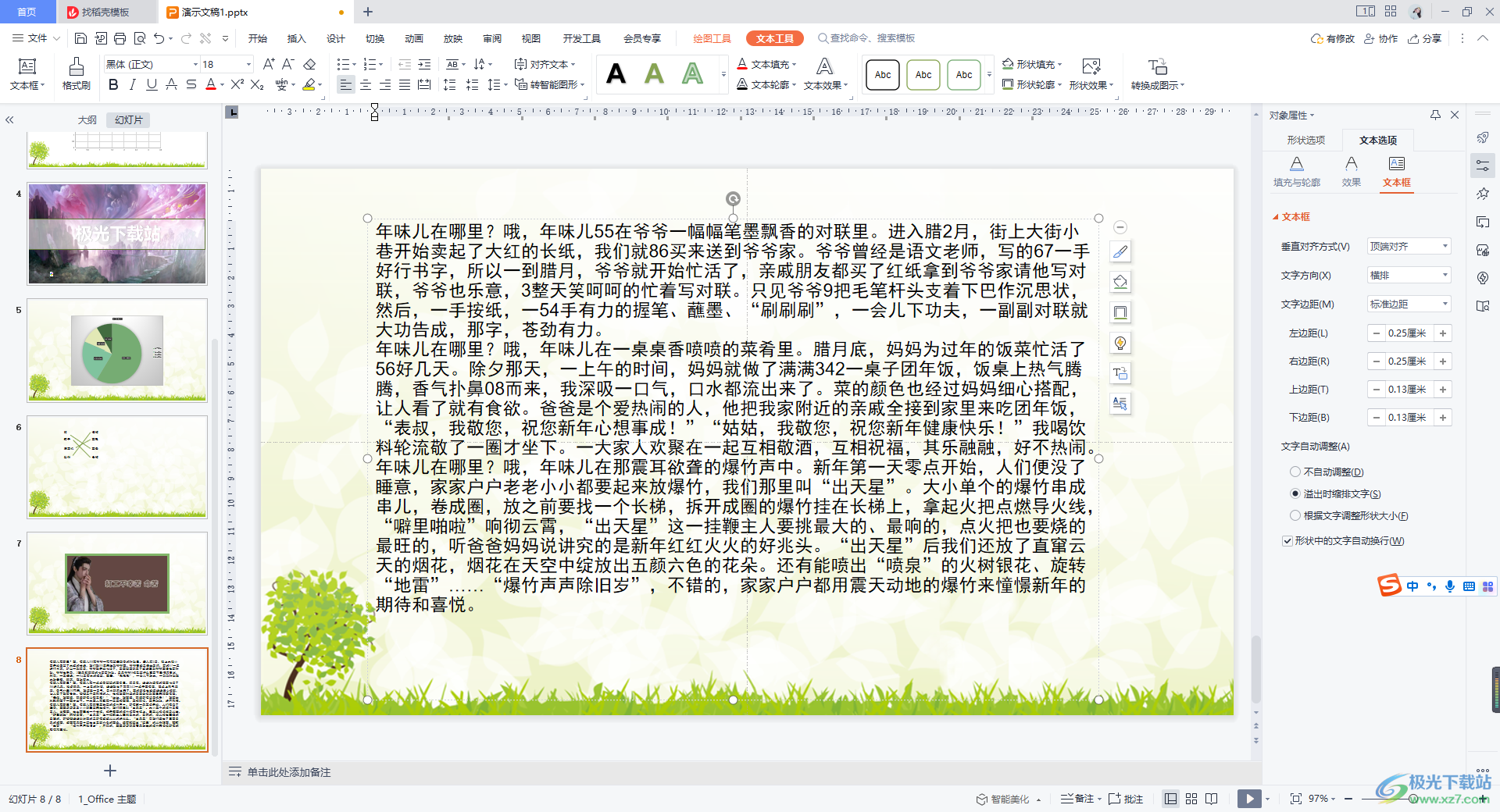
方法步驟
1.將WPS PPT打開之后,我們將鼠標移動到上方的【開始】菜單位置點擊一下,之后在打開的工具欄中將文本框進行點擊,在幻燈片中插入一個橫排的文本框。
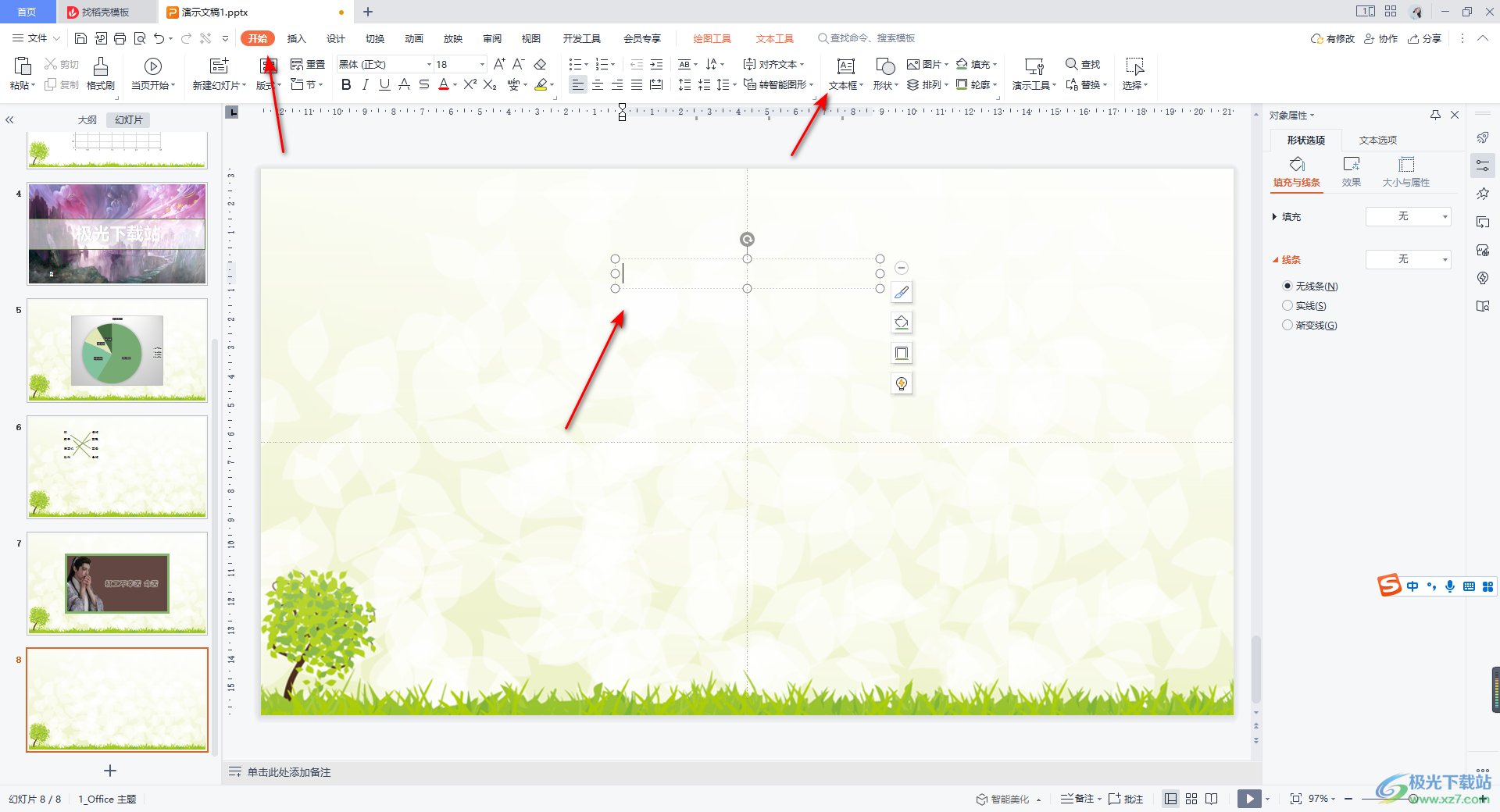
2.之后我們在文本框中輸入自己需要的文字內容,你可以看到我們編輯的文字內容已經溢出了幻燈片頁面。
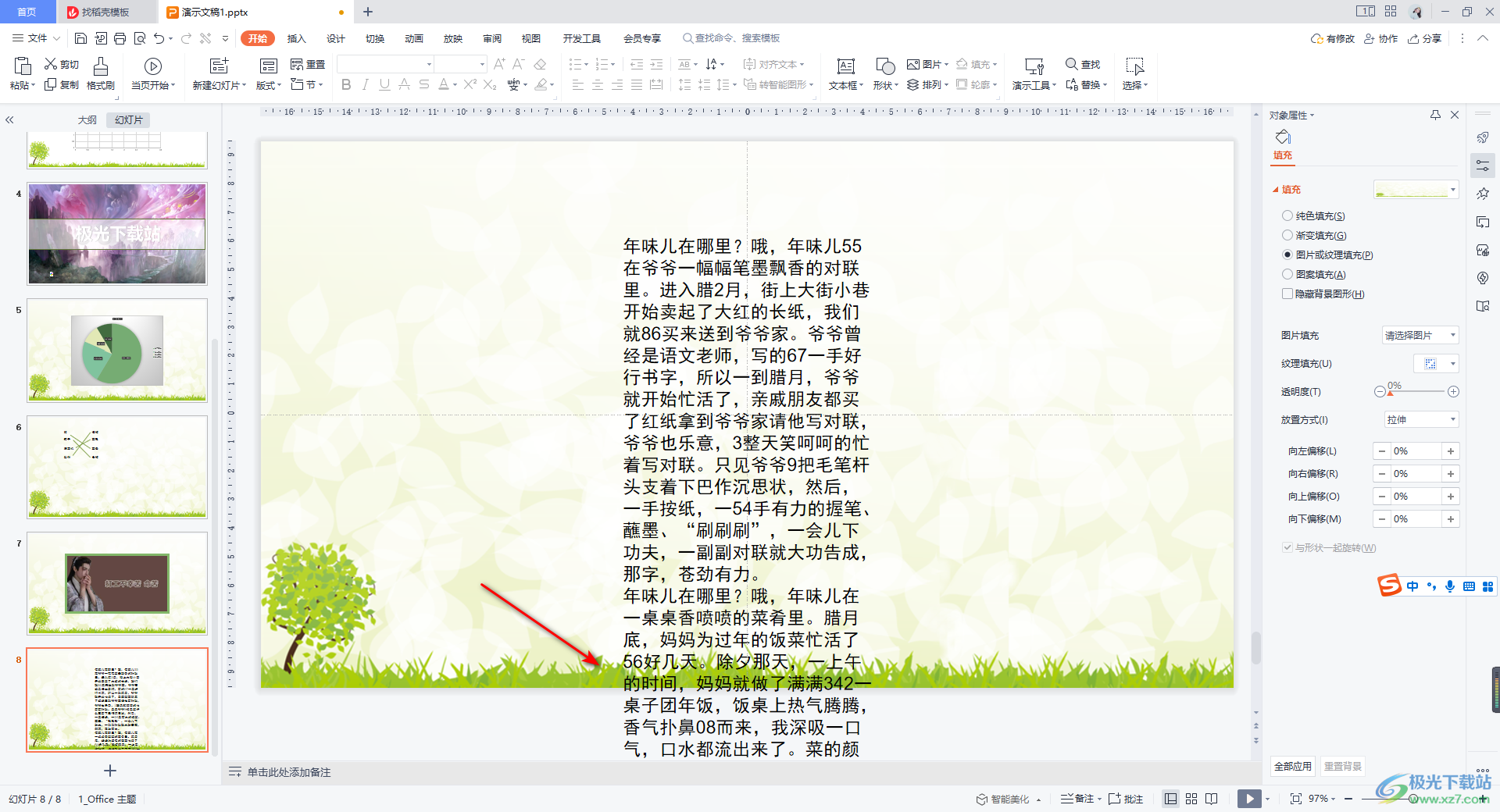
3.那么這時我們可以將該文本框選中,之后進行右鍵點擊,在打開的菜單選項中選擇【設置對象格式】這個選項。
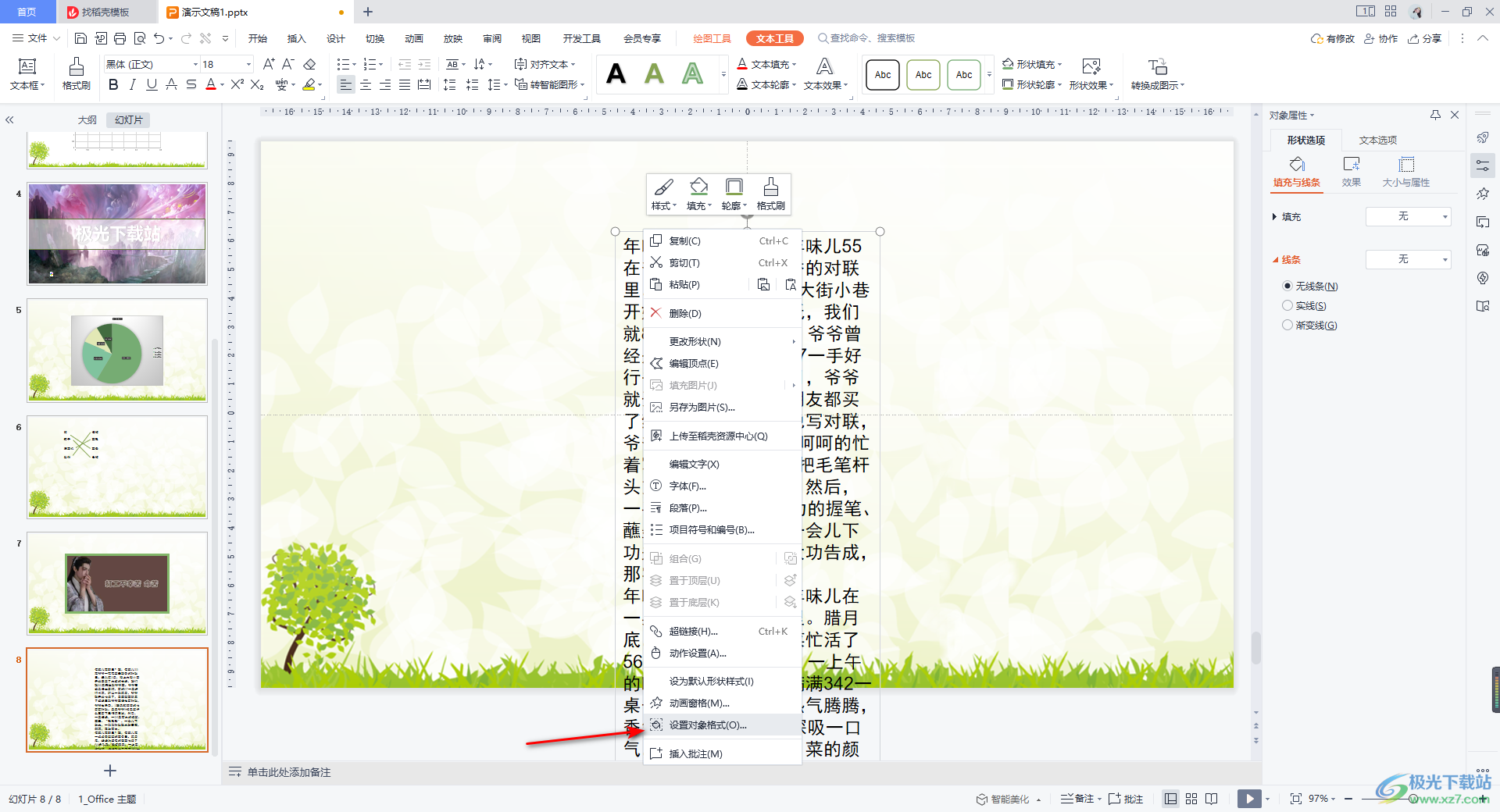
4.那么在右側的窗口中就會將對象格式的窗口打開,點擊【文本選項】,再點擊【文本框】。
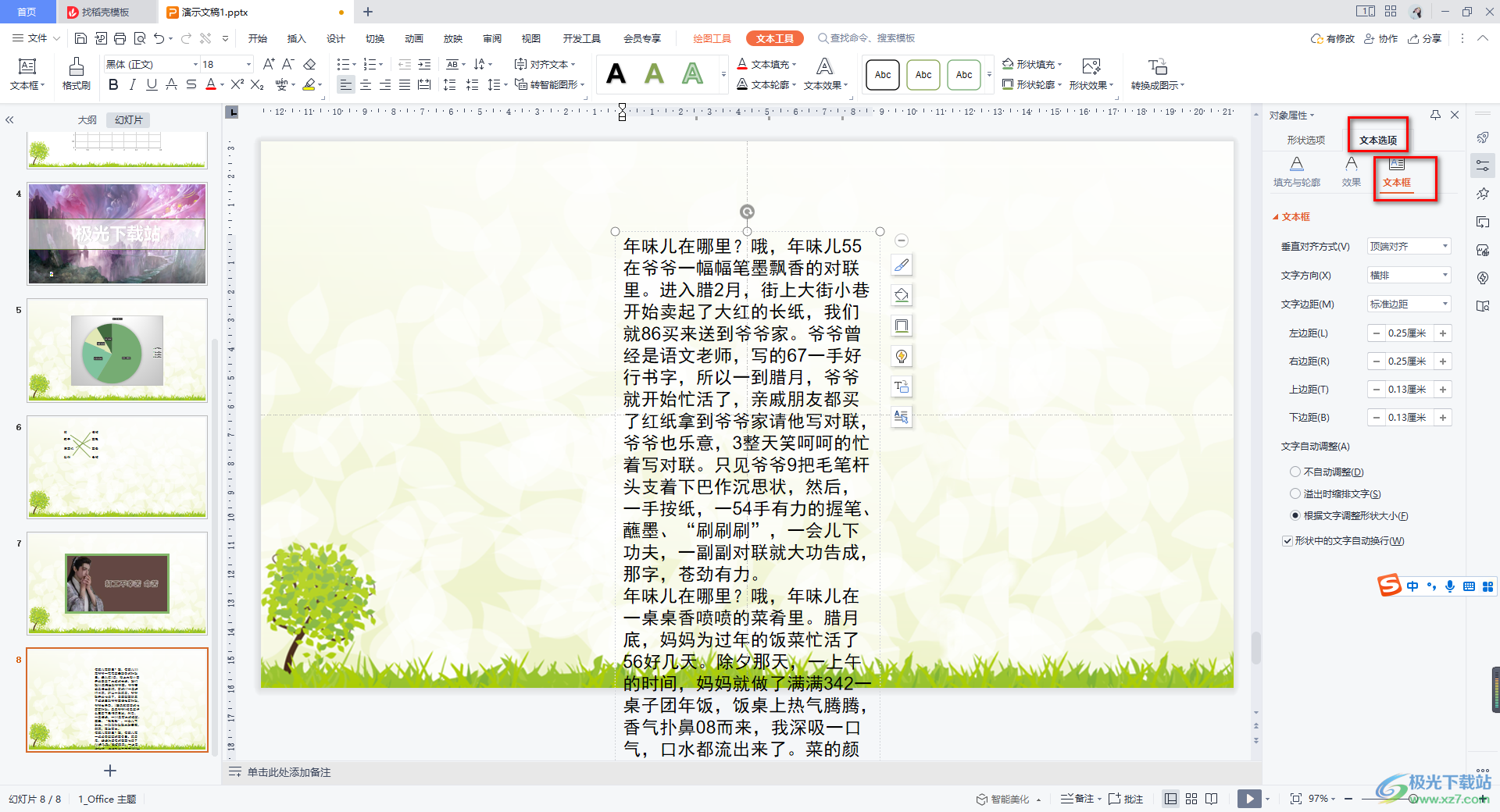
5.之后我們需要將窗口下的【溢出縮排文字】這個選項進行勾選。
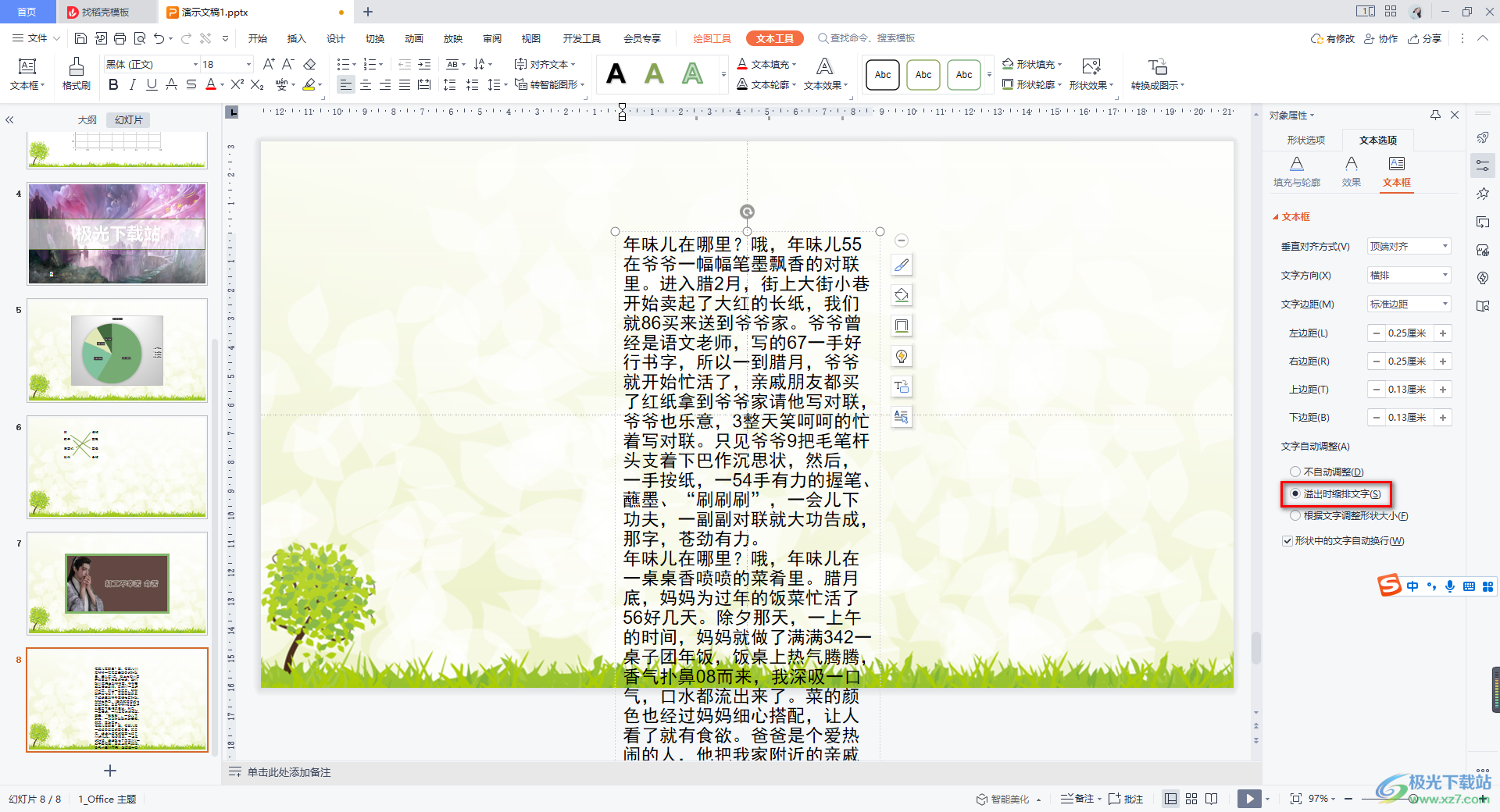
6.之后我們的文字內容就會進行縮排操作,不過這里提醒一下大家,該功能只能針對溢出比較少的文字內容,如果溢出太多的話,排版的效果是不明顯的。
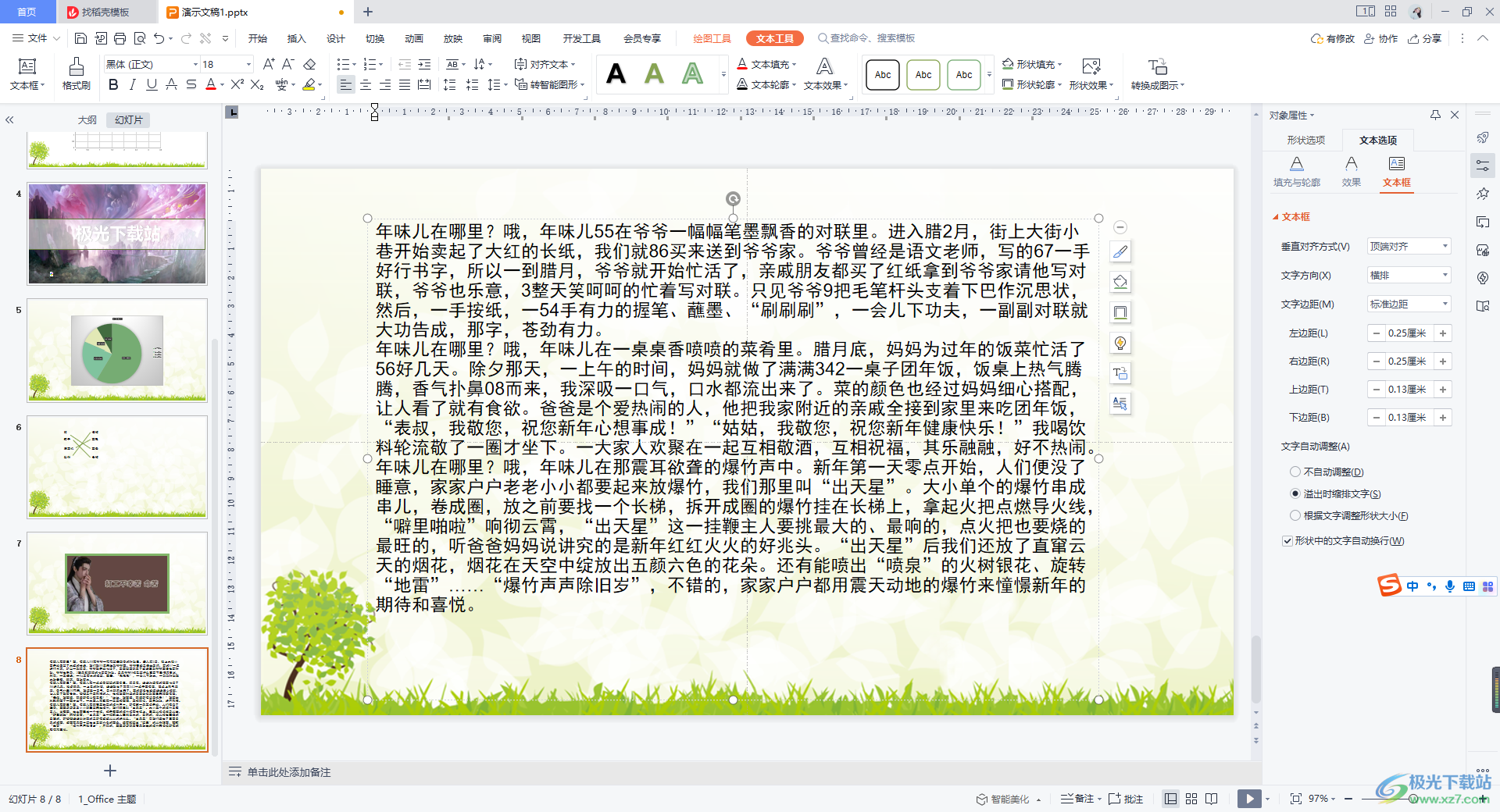
以上就是關于如何使用WPS PPT中文字溢出時自動排版的具體操作方法,在WPS PPT中有一個可以設置文字溢出時縮排文字的功能,當你在編輯文字的過程中,如果有少部分的文字溢出了幻燈片,那么你可以設置一下溢出時縮排文字功能即可快速進行自動排版,感興趣的話可以操作試試。

大小:240.07 MB版本:v12.1.0.18608環境:WinAll
- 進入下載
相關推薦
相關下載
熱門閱覽
- 1百度網盤分享密碼暴力破解方法,怎么破解百度網盤加密鏈接
- 2keyshot6破解安裝步驟-keyshot6破解安裝教程
- 3apktool手機版使用教程-apktool使用方法
- 4mac版steam怎么設置中文 steam mac版設置中文教程
- 5抖音推薦怎么設置頁面?抖音推薦界面重新設置教程
- 6電腦怎么開啟VT 如何開啟VT的詳細教程!
- 7掌上英雄聯盟怎么注銷賬號?掌上英雄聯盟怎么退出登錄
- 8rar文件怎么打開?如何打開rar格式文件
- 9掌上wegame怎么查別人戰績?掌上wegame怎么看別人英雄聯盟戰績
- 10qq郵箱格式怎么寫?qq郵箱格式是什么樣的以及注冊英文郵箱的方法
- 11怎么安裝會聲會影x7?會聲會影x7安裝教程
- 12Word文檔中輕松實現兩行對齊?word文檔兩行文字怎么對齊?
網友評論